Excelにはある種の入力やミススペルをすると、自動的にそれらを「適切な」表現に修正する機能が備わっています。役立つ場面もありますが、ありがた迷惑なこともありますので、ここではその回避方法をご紹介しています。
オートコレクトのオプションの使い方
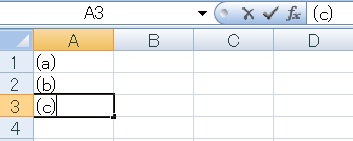
たとえばテスト問題など作るとして、(a)(b)(c)……と入力していくと、
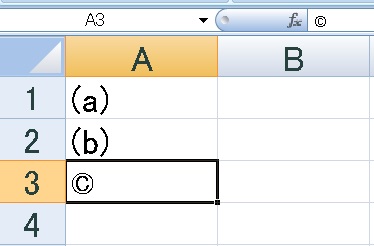
(c)の時点で勝手に©に変換され、詰みます。
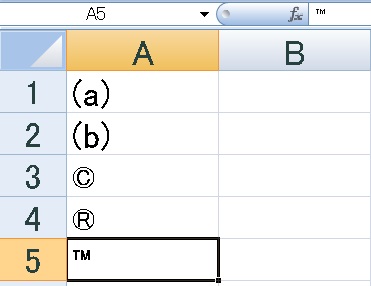
同様に(r)(tm)なども自動で変換されます。
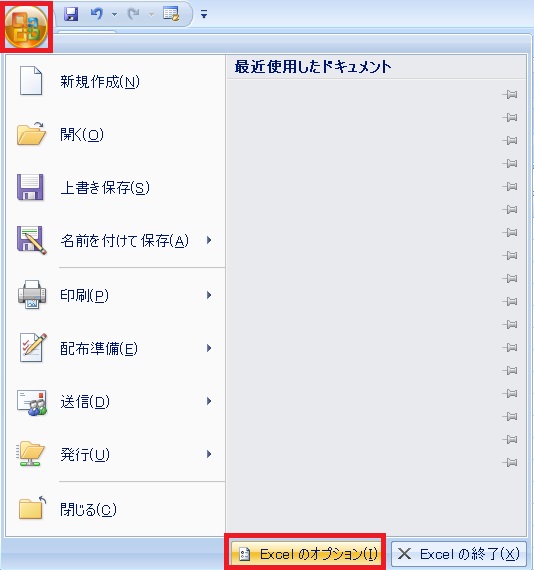
これを避けるには、Officeボタン→Excelのオプションへ進み……。
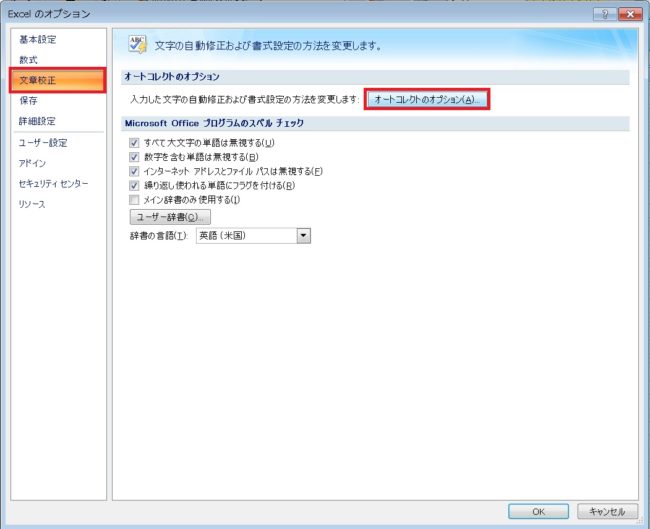
文章校正タブ→「オートコレクトのオプション」をクリックします。
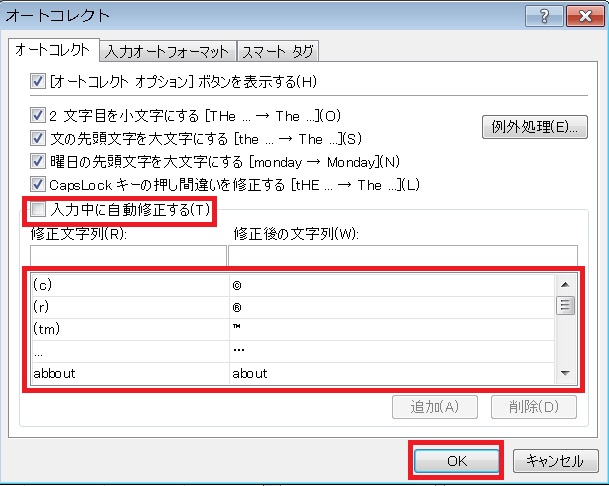
すると「何がどのように自動で修正されるか」がリストで表示されます(ここで自動修正したい文言を登録することも可能です)。今回はオートコレクトを解除したいので、「入力中に自動修正する」のチェックを外し、OKを押します。
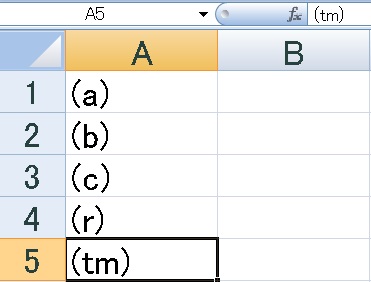
これで(c)などが入力できるようになりました。
あくまで入力中の補助機能なので、再度オートコレクトをONにしても、入力済の(c)などは再度編集しない限り自動変換されません。
あくまで入力中の補助機能なので、再度オートコレクトをONにしても、入力済の(c)などは再度編集しない限り自動変換されません。
オートコレクトのオプションの使い方については以上です。

Excel(エクセル):入力、編集、修正、トラブルシューティング
Excelの入力操作全般Tipsです。入力とだけ言うと幅広過ぎるので、罫線とか小文字とか、ある程度まとまった情報があるものに関しては外のまとめとし、リンクを貼っています。
入力時にありがちなトラブルに関してもここで解説します。
入力操作...





















コメント